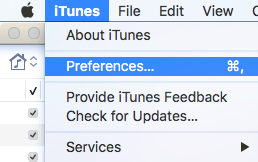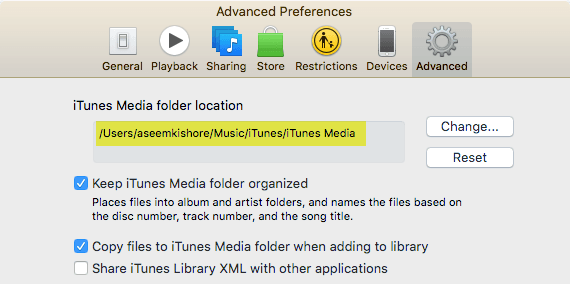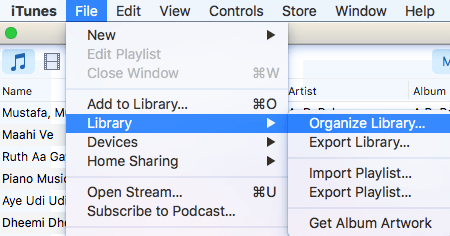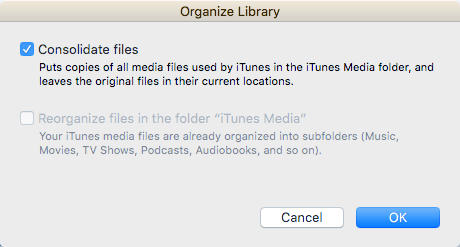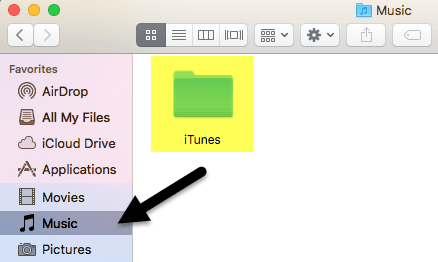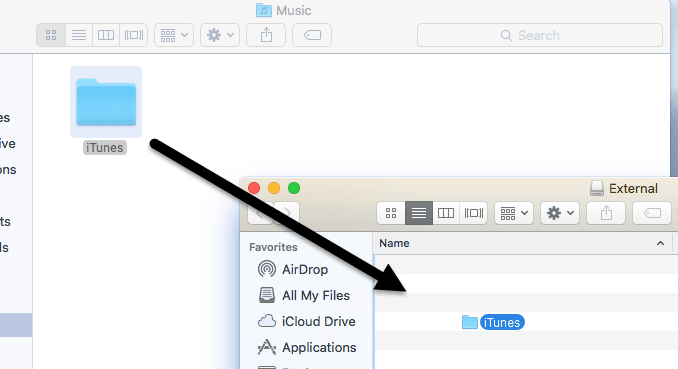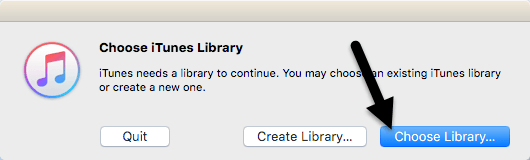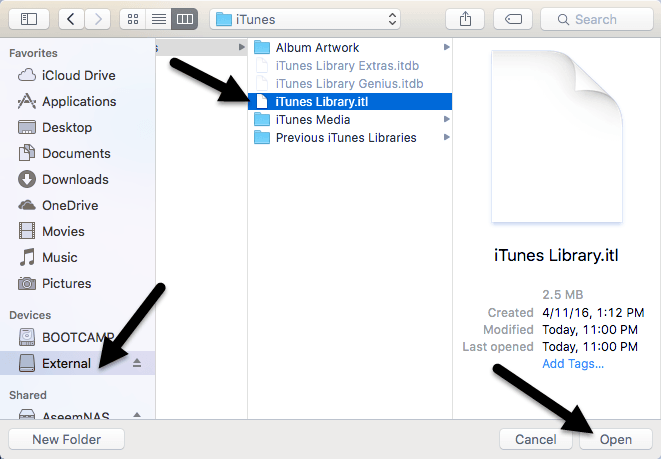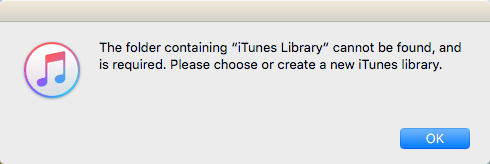คุณรู้ไหมว่าสามารถย้ายคลัง iTunes ของคุณไปยังฮาร์ดไดรฟ์ภายนอกได้หรือไม่? หากคุณมีเนื้อที่เหลือน้อยและคุณมีสื่อจำนวนมากที่ไม่สามารถจัดเก็บโดยใช้ iCloud ได้ตัวเลือกที่ยอดเยี่ยมก็คือย้ายทุกอย่างไปยังไดรฟ์ USB ภายนอก
แต่ฉันรู้ว่าคนจำนวนมากที่เก็บเพลงและภาพยนตร์ทั้งหมดของพวกเขาเก็บไว้ในคอมพิวเตอร์ของพวกเขา ฉันเองพบว่ามันง่ายมากที่จะสตรีมเนื้อหาจาก iCloud และใช้ iTunes Match หรือ Apple Music เพื่อฟังเพลงของฉัน
อย่างไรก็ตามถ้าคุณใช้ iTunes เพื่อจัดการเพลงที่ไม่อยู่ใน iTunes หรือไฟล์วิดีโอภายในบ้าน ฯลฯ . แล้วคุณจริงๆไม่มีทางเลือก แต่เพื่อเก็บเนื้อหาในประเทศ ในบทความนี้เราจะอธิบายวิธีที่คุณสามารถย้ายคลัง iTunes ทั้งหมดไปยังไดรฟ์ภายนอกได้อย่างง่ายดาย
ข้อกำหนดเบื้องต้น
ก่อนที่เราจะดำเนินการย้ายข้อมูล ต้องตรวจสอบเพื่อให้แน่ใจว่าทุกอย่างถูกเก็บไว้อย่างถูกต้องภายใน เปิด iTunes และคลิกที่ iTunes - Preferencesในแถบนำทางใน OS X หรือบนไอคอนขนาดเล็กที่ด้านบนซ้ายใน Windows
คลิกแท็บ ขั้นสูงและตรวจสอบว่า ตำแหน่งโฟลเดอร์ iTunes Mediaถูกตั้งค่าเป็นค่าเริ่มต้น ซึ่งควรเป็น ผู้ใช้ / ชื่อผู้ใช้ / เพลง / iTunes / iTunes Media
ถ้าตำแหน่งที่ตั้งแตกต่างออกไป จดไว้เพราะเป็นที่ที่คุณจะต้องไปเมื่อเราต้องย้ายข้อมูล จากนั้นใน Mac ให้คลิกที่ ไฟล์จากแถบการนำทางจากนั้นเลือก Libraryและเลือก Organize Libraryใน Windows คุณต้องกด CTRL + B หรือกดปุ่ม ALT เพื่อดูเมนูการนำทางปรากฏขึ้นก่อน
จะมีกล่องโต้ตอบขึ้นมาซึ่งคุณจะเห็นช่องทำเครื่องหมายสำหรับรวมไฟล์สื่อทั้งหมดของคุณ คุณควรทำเช่นนี้เพื่อให้แน่ใจว่าทุกอย่างถูกเก็บไว้ที่นั่นก่อนที่เราจะย้าย
ตรวจสอบ รวมไฟล์และคลิก ตกลงตอนนี้เราได้ดำเนินงานทั้งสองอย่างเสร็จสิ้นแล้วเราสามารถย้ายไปที่กระบวนการย้ายห้องสมุดได้อย่างถูกต้อง
ย้าย iTunes Library
ออกไปจาก iTunes ตอนนี้และเชื่อมต่อ ฮาร์ดไดรฟ์ภายนอก ไปที่โฟลเดอร์ iTunes Music ในคอมพิวเตอร์ของคุณ สำหรับผู้ใช้ Mac ให้เปิด Finderและคลิกที่ เพลงในรายการทางลัดด้านซ้าย
ใน Windows ให้ไปที่ตำแหน่งที่แสดงในแท็บ Advanced ซึ่งควรเป็น C: \ Users \ UserName \ Music \ภายในคุณควรเห็นโฟลเดอร์ที่เรียกว่า iTunesไปข้างหน้าและคัดลอกโฟลเดอร์นี้ไปยังรากของฮาร์ดไดรฟ์ภายนอกโดยการลากและวาง
ขึ้นอยู่กับว่าห้องสมุด iTunes ของคุณใหญ่แค่ไหน และความเร็วในการเชื่อมต่อเครือข่ายของคุณกระบวนการนี้อาจใช้เวลามากที่สุด โปรดทราบว่าคุณควรคัดลอกไลบรารีมากกว่าอย่าย้าย หลังจากนั้นเราจะลบสำเนาในเครื่อง เมื่อการคัดลอกเสร็จสิ้นเราจำเป็นต้องเปิด iTunes ในลักษณะพิเศษ
ใน Mac ให้กดคีย์ Optionค้างไว้จากนั้นคลิกที่ iTunes จากท่าเรือ ใน Windows ให้กดปุ่ม SHIFTค้างไว้และดับเบิลคลิกเพื่อเปิด iTunes เมื่อคุณทำเช่นนี้คุณจะได้รับข้อความโต้ตอบก่อนโหลด iTunes
จากสองตัวเลือกนี้คุณต้องการคลิก เลือกห้องสมุดตอนนี้ให้ไปที่ฮาร์ดไดรฟ์ภายนอกและเปิดโฟลเดอร์ iTunes iTunes.itlซึ่งคุณต้องการเลือกแล้วคลิก เปิด
หากทุกอย่างดีขึ้น iTunes ควรโหลดพร้อมทั้งสิทธิ์ในห้องสมุดทั้งหมดของคุณ! คุณควรจะสามารถดูไฟล์มีเดียทั้งหมดของคุณและเล่นได้ ณ จุดนี้เราสามารถลบสำเนาของห้องสมุด iTunes ในเครื่องได้ ในการดำเนินการนี้คุณควรปิด iTunes ก่อนแล้วจึงถอดฮาร์ดไดรฟ์ภายนอกออก ตอนนี้ลบโฟลเดอร์ iTunes ทั้งหมดที่จัดเก็บไว้ในคอมพิวเตอร์ของคุณ
หากคุณเปิด iTunes โดยไม่ต้องเชื่อมต่อฮาร์ดดิสก์ภายนอกใหม่คุณจะได้รับข้อความแสดงข้อผิดพลาดระบุว่าไม่พบไลบรารี
คลิก ตกลงแล้วคลิก ออกเชื่อมต่อไดรฟ์แล้วเปิด iTunes และคุณควรจะดีไป โดยรวมกระบวนการนี้ค่อนข้างตรงไปตรงมาและคุณไม่ควรประสบปัญหาใหญ่ ๆ ปัญหาเดียวที่ฉันพบคือใช้ Synology NAS เพื่อจัดเก็บคลัง iTunes และถ้า NAS ของฉันไปนอนการเปิด iTunes จะล้มเหลว ในที่สุดฉันต้องเปลี่ยนการตั้งค่าเพื่อให้ NAS ของฉันอยู่ตลอดเวลา
อื่น ๆ กว่านั้นทุกอย่างทำงานได้ดี เมื่อนำเข้าสื่อใหม่เข้าห้องสมุดของฉันไฟล์ถูกคัดลอกไปยังตำแหน่งภายนอกและไม่ใช่คอมพิวเตอร์ในระบบของฉัน หากคุณพบปัญหาเกี่ยวกับการคัดลอกไฟล์บางไฟล์ไปยังเครื่องคอมพิวเตอร์ของคุณเพียงแค่รวมไฟล์ต่างๆที่กล่าวไว้ข้างต้น หากคุณมีคำถามใด ๆ คุณสามารถแสดงความคิดเห็นได้ สนุก!